字体建模是很简单的设计技巧,那么你想要用C4D设计出属于自己的字体吗?下面是C4D蒸汽气球字体建模教程,一起来学习吧!
1、C4D蒸汽气球字体建模教程介绍
课程以一个蒸汽气球字体的制作为案例,讲解C4D界面以及常用工具,并利用C4D软件制作简单的模型,同时,keyshot贴图灯光技巧进行渲染,带领学员快速熟悉C4D的操作和制作精美的卡通风格模型。
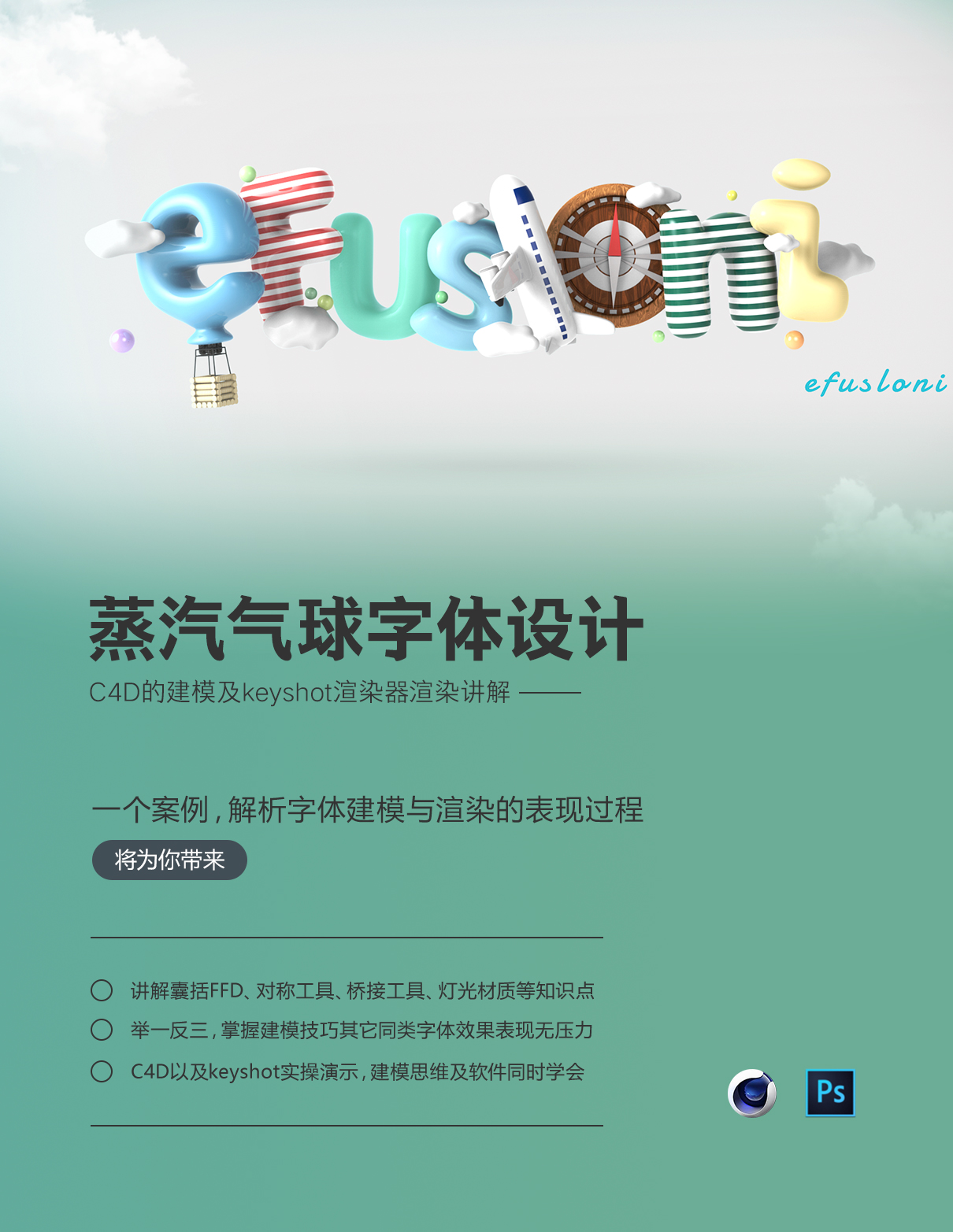
课程适用于三维设计师,设计院校学生及设计爱好者,想要学习的朋友可以点击下面的链接进行学习。
点击试学:C4D《蒸汽气球字体》的建模及keyshot渲染器渲染讲解
2、C4D字体建模流程
1. 在AI中绘制好字体。
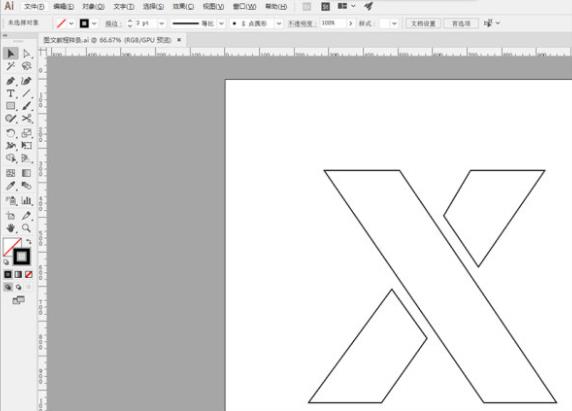
2. 存储为AI8文件。
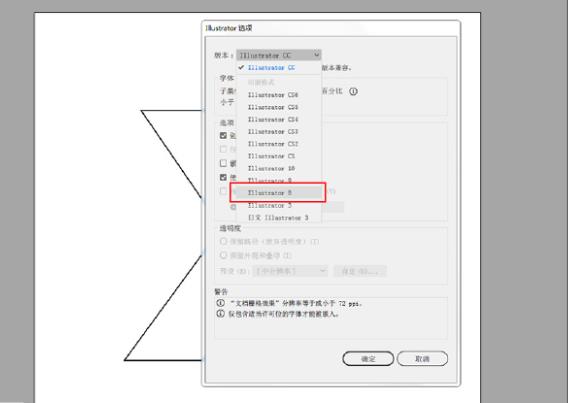
3. 打开C4D预设文件,设置材质与灯光。
4. 在界面中找到合并。
5. 选择存储好的AI文件。
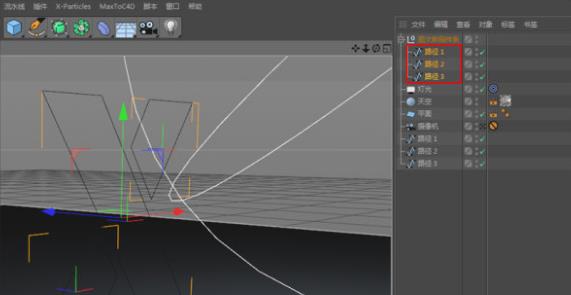
6. 按住SHIFT选中刚刚导入进来的样条。
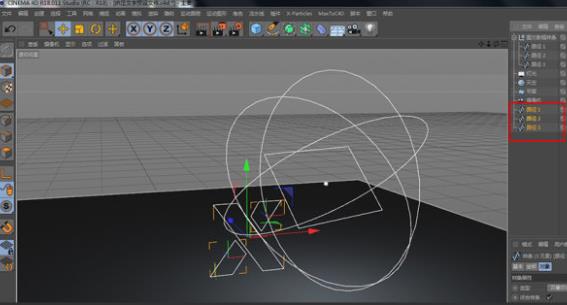
7. 复制出一份样条作为备份。
8. 按住SHIFT多选选中字体的样条线,右键选择连接对象加删除。
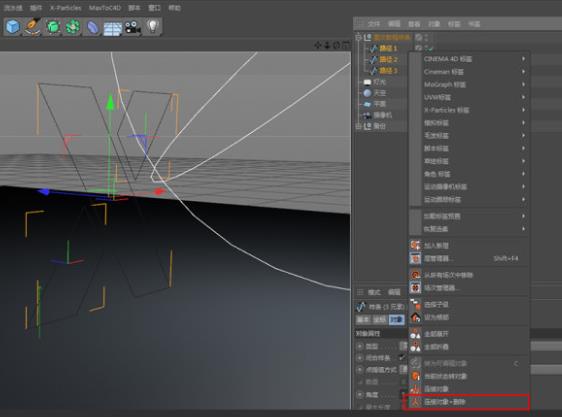
9. 双击组别后面的两个圆点直至圆点变红。
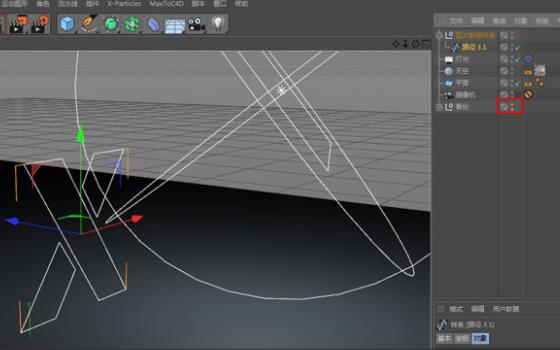
10.新建一个挤压命令。

11.把刚刚得出的样条线拖入到挤压命令。
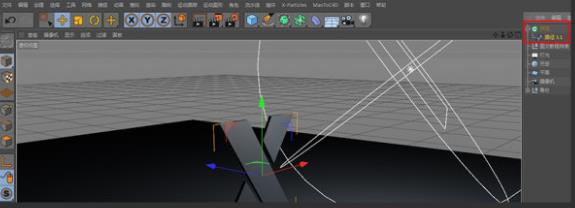
12.修改挤压的具体参数。
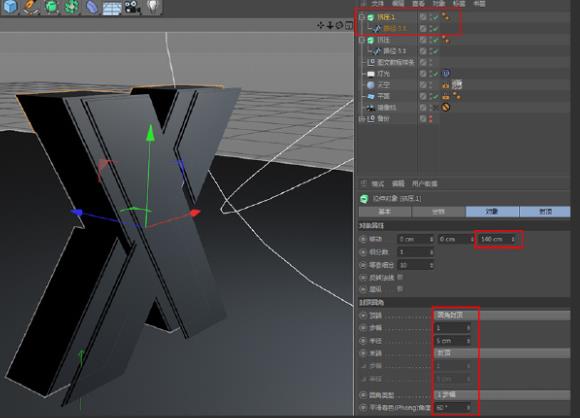
13.使用移动复制的方法复制出一份新的模型,再复制一份。
14.新建一个圆柱体,使用移动复制的方法复制两个圆柱体。

15.选中两个圆柱体,向下移动复制。
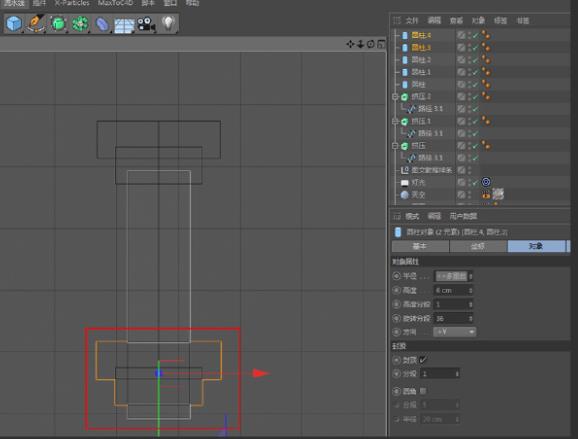
16.使用旋转工具对圆柱进行调整。
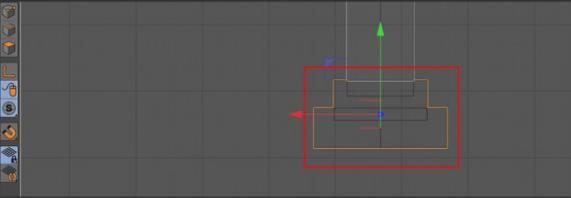
17.多选选中圆柱体并使用快捷键:ALT+G进行群组。
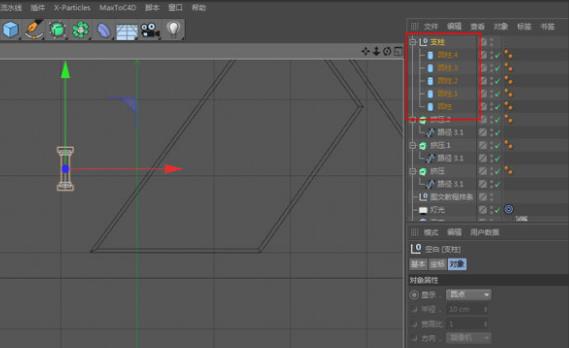
18.调整圆柱组别的位置、大小和朝向。
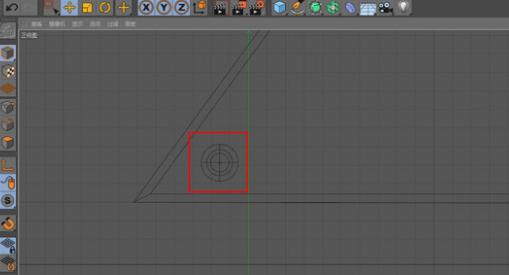
19.使用移动复制出其他的支柱。
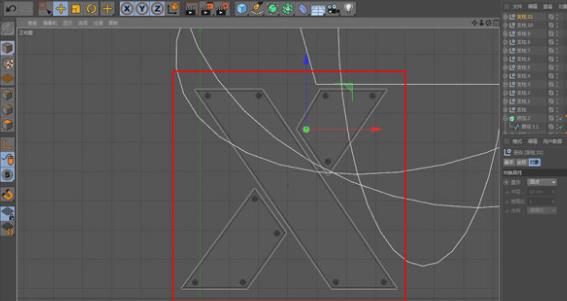
20.选中这些复制的支柱组别。
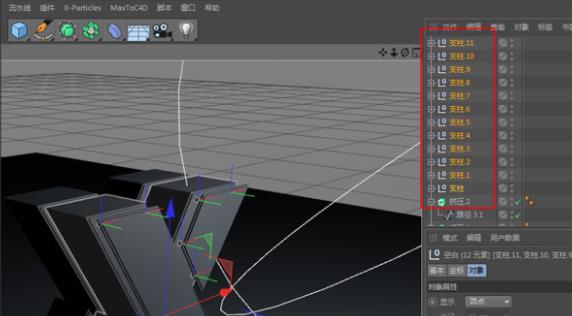
21.将选中的支柱组别移动复制出一份到背后的间隔中。

22. 字体的模型已经全部完成了。
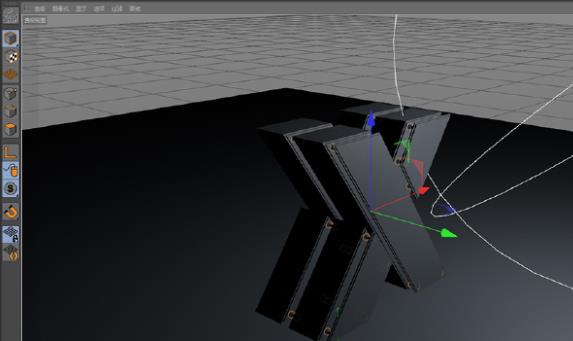
23.将相对应的材质拖拽到对应的物体当中。

24.材质上好后激活摄像机视角,点击渲染到图片查看器。

25.渲染完成后,点击保存。
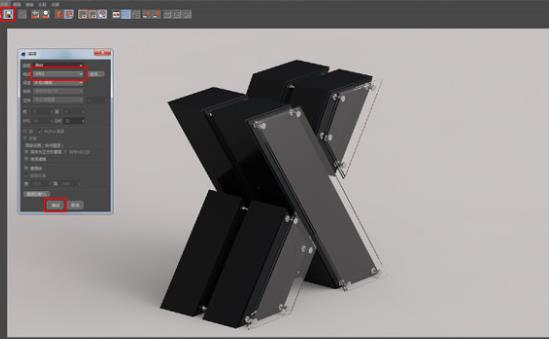
3、如何在Maya中创建文字
1.在顶部菜单中,单击“创建”,然后点击“文本”选项框。
2.在“文本曲线选项”窗口中,键入您想要的文字。
3.旁边的“类型:”点击“伞”框。给所有其他的设置是,然后点击“创建”。
这套C4D蒸汽气球字体建模教程是一个不可多得的教程,让我们来学习这个教程吧!
点击,就可以免费试学:
,cinema 4d技巧,cinema 4d教程


